Wifi домофон с подключением к смартфонам
Wi-Fi домофон — какой лучше? ТОП-3
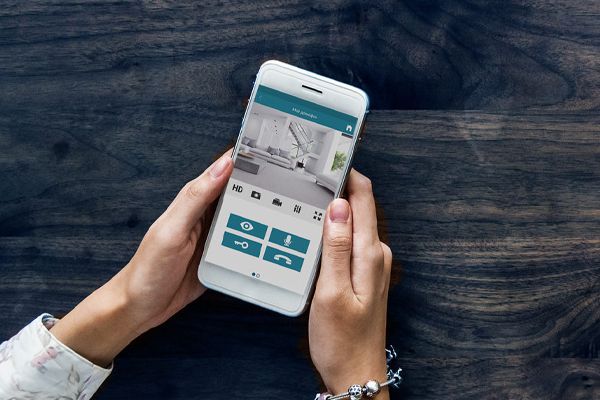
В линейке CTV есть 3 домофона, к которым можно подключиться по Wi-Fi. Давайте вместе разбираться, в чем между ними разница и какой лучше выбрать.
Важно: несмотря на то, что такие домофоны можно подключить как беспроводным (Wi-Fi), так и проводным способом (кабель Ethernet из комплекта), — настоятельно рекомендуем вам выбирать последний вариант. Мы не можем отвечать за бесперебойную работу вашего роутера и зону его покрытия. Проводной метод всегда надежнее и стабильнее — поверьте 🙂
Сразу выделим общие черты моделей. Все 3 домофона умеют:
- Работать с официальным приложением CTVisor либо CTV Home для удаленного доступа со смартфона (есть как для Android, так и для Apple).
- Передавать на смартфон входящие вызовы с вызывной панели, чтобы можно было дистанционно пообщаться с гостем и, при желании, открыть ему дверь.
- В онлайн-режиме наблюдать за обстановкой перед камерами и вызывными панелями.
- Записывать видео или делать фото в режиме мониторинга.
- Вести запись по детекции движения (но тут есть нюансы, о них — ниже).
Теперь рассмотрим различия.
Сегмент: премиум
Цена: 25 445 руб (в составе комплекта CTV-DP4102FHD — 30 885 руб)

Начнем с флагмана не только с точки зрения мобильного доступа, но и начинки вообще. Кому нужен Full HD домофон? Тем, кто действительно хочет высокое качество изображения и много-много деталей, плюс хорошие цвета. Только важно помнить, что экран при этом остается 1024*600, а запись идет в 1080p (так пока во всех Full HD домофонах на рынке в принципе).
CTV-M4102FHD имеет еще и функцию видеорегистратора — квадратор — когда экран разделен на 4 части в соответствии с максимальным числом видеоканалов — 2 камеры и 2 вызывные панели. Этот интерфейс со сплитскрином переносится и в мобильное приложение CTVisor: на смартфоне вы также увидите мультиэкран. Правда, чтобы посмотреть видео в реальном времени, на смартфоне, в отличие от домофона, нужно будет открыть нужное “окно” во весь экран.
Сам CTV-M4102FHD имеет подробное экранное меню на самом домофоне — поэтому не составит труда подключить его к вашему роутеру.
Из важного — тут есть детекция движения по всем каналам одновременно (а также запись видео по ней). Все это можно настроить через интерфейс приложения либо самого домофона.
- 10 дюймов
- Сенсорный экран
- IPS дисплей
- AHD стандарт (с поддержкой Full HD)
- Выбор стандарта видеосигнала для каждого источника по отдельности — AHD (720p или 1080p), аналог.
- Поддержка подключения IP-камер
- Детальная настройка на самом домофоне (экранное меню)
- Режим квадратора (как на домофоне, так и на смартфоне)
- Детекция движения по всем 4 каналам одновременно
- Запись видео по детекции одновременно по всем каналам
- Можно смотреть архив записи через приложение и на домофоне (по дате и времени)
- Новый дизайн корпуса
- Максимальный объем карты памяти для установки (запись видео) — 256Гб
Сегмент: средний+
Цена: 15 375 руб (в составе комплекта CTV-DP4707IP — 21 165 руб)

Тут прыгаем на ценовой сегмент ниже — 7 дюймов, нет Touch Screen и функций видеорегистратора. С основной задачей — подключением к смартфону — справляется хорошо, однако сам процесс может занять немного больше времени. Это связано с отсутствием графического экранного меню в домофоне — все основные настройки (в том числе при подключении к сети) — происходят на смартфоне. На самом же домофоне меню упрощенное и позволяет настроить только самые базовые функции: мелодию, громкость и длительность сигнала вызова, время открывания замка и т.п.
Из бонусов — домофон поддерживает Full HD и IPS, а значит, на качество картинки не пожалуешься.
Важно: здесь нет возможности, в отличие от домофонов серии 4102, поканально настраивать детекцию да и вообще формат сигнала. Но этого и стоит ожидать: все же CTV-M4707IP, в отличие от старших братьев из Wi-Fi линейки, не претендует на звание мини-видеорегистратора. Это именно видеодомофон, без расширенных возможностей видеоаналитики.
- 7 дюймов
- IPS дисплей
- AHD стандарт с поддержкой Full HD
- Отсутствие поканальной настройки сигнала (можно выбрать только AHD (1080p или 720p) либо только аналог.
- Нет полноценного экранного меню домофона
- Детекция движения только по 1 каналу одновременно
- Можно смотреть архив записи через приложение и на домофоне (по дате и времени)
- Новый дизайн корпуса
- Максимальный объем карты памяти для установки (запись видео) — 64Гб
Эксклюзивно в CTV Online!
Сегмент: эконом+
Цена: 13 470 руб (в составе комплекта CTV-DP2700IP NG — 18 290 руб)

Самый бюджетный в ассортименте из Wi-Fi девайсов. Не самый уникальный в плане дизайна, зато довольно компактный. Здесь также, как и в CTV-M4707IP, нет полноценного экранного меню, поэтому с настройками придется немного повозиться (к счастью, под рукой подробная инструкция и техподдержка на связи).
Из недочетов (но дело субъективное, конечно) — аналоговый стандарт, а значит, — менее детализированная, чем в том же CTV-M4707IP, картинка. Но IPS матрица (как в современных смартфонах) вытягивает ситуацию — и “устаревший” аналог приобретает новые краски. Так что если вы не особо требовательны к своему будущему “стражнику безопасности” — такой вариант вас вполне устроит.
Что касается возможностей самого домофона — в отличие от топовых CTV-M4102AHD и FHD, детекцию можно настроить только по одному каналу одновременно: то есть по какой-то одной камере или вызывной панели. Опять же, если вы не планируете ставить камеры видеонаблюдения, то это вообще не проблема для вас, потому что детекция вам в принципе понадобится только на одно устройство — вызывную панель. А настраивать детекцию на подъездный домофон — это, согласитесь, довольно глупо 🙂
- 7 дюймов
- IPS дисплей
- Аналоговый стандарт
- Нет полноценного экранного меню
- Детекция движения только по 1 каналу одновременно
- Можно смотреть архив записи через приложение и на домофоне (по дате и времени)
- Классический корпус
- Максимальный объем карты памяти для установки (запись видео) — 64Гб
Вывод: если из пожеланий — только Wi-Fi доступ, смело выбирайте между CTV-M2700IP NG и CTV-M4707IP. Если же хочется чего-то большего (во всех смыслах: диагонали, фишек, возможностей) — берите топовый CTV-M4102FHD.
Видеодомофон с Wi-Fi установка и подключение Dahua, CTV, TANTOS
Видеодомофон с Wi-Fi, переадресация вызова на мобильный телефон. Запись по датчику движения на карту памяти. Просмотр видео с телефона, приложение для IOS и Android. Установка видеодомофона с гарантией, настройка wi-fi и подключение видеодомофона.
Основная задача видеодомофона с WI-FI — переадресация вызова на мобильный телефон.
Как работает видеодомофон с WI-FI?
Посетитель нажимает кнопку на вызывной панеле видеодомофона, в квартире на мониторе отображается картина происходящего за входной дверью и если через заданное время в настройках видеодомофона никто не ответил с монитора, сигнал через интернет провод или Wi-Fi передается на мобильный телефон с установленным ранее приложением vHome, далее через мобильное приложение владелец видет посетителя и может пообщаться с ним через встроенный динамик в вызывной панеле, так же приложение позволяет управлять удаленно электронным замком если в этом есть необходимость.
Запись по датчику движения
Видеодомофон с Wi-Fi имеет встроенную память и возможность установки SD карты для сохранения фото и видео записи происходящего на лестничной площадке с помощью встроенного датчика движения.
Фото снимки сохраняются на внутреннюю память видеодомофона при нажатии кнопки вызывной панели.
Фрагменты видео записи сохраняются на SD карту продолжительностью около одной минуты.
Некоторые модели видеодомофона записывают еще и аудио звуки, это позволяет услышать и увидеть о чем общаются посетители на лестничной площадке.
Установка Wi-Fi видеодомофона
В комплект входит все необходимые монтажные и крепежные винты и дюбели.
Вызывная панель Wi-Fi видеодомофона устанавливается с наружи помещения возле входной двери квартиры на высоте не менее 150 сантиметров от пола, для того что бы был хороший угол обзора можно использовать монтажный поворотный уголок на 45 градусов который входит в комплект к вызывной панели видеодомофона.
Подключение Wi-Fi видеодомофона стандартное четырех проводное и два дополнительных провода для управления электронным замком. Видеодомофон в квартире следует устанавливать на оптимальной высоте пользователя, что бы — было удобно смотреть на картинку и общаться с гостем.
Wi-Fi видеодомофон подключается к интернету двумя способами
- проводное подключение UTP
- по беспроводной сети Wi-Fi
Два способа подключения видеодомофона к интернет работают стабильно и надежно. Беспроводное подключение будет актуально тем, у кого в квартире уже законченный ремонт и нет возможности протянуть провод интернет к видеодомофону. Так что если вы пожелаете установить видеодомофон с Wi-Fi это не испортит косметический ремонт в квартире.
Какое приложение скачать для подключения видеодомофона через wi-fi (вай фай)?
Самые популярные производители видеодомофонов конечно же разработали каждый свое приложение для мобильных телефонов на базе iOS и Android. Ниже я приведу примеры удобных и понятных приложений на русском языке для wi-fi видеодомофонов.
Начнем с видеодомофонов TANTOS
Этот производитель выпустил в производство три модели видеодомофонов с подключением к wi-fi и переадресацией на мобильный телефон, это видеодомофоны TANTOS Marilyn Wi-Fi, Rocky Wi-Fi и в ызывная панель Corban со встроенным модулем Wi-Fi.
Все эти три модели видеодомофонов работают с одним единственным мобильным приложением vhOm e для смартфона.
Для моделей видеодомофона с wi-fi от производителя CTV есть два вида приложения:
- CTVisor приложение совсем новое есть мелкие недочеты и замечания.
- MobileEye+ приложение хорошее пользуются все.
Видеодомофоны и вызывные панели Dahua с подключением к сети интернет используют мобильное приложение
- IDMSS lite
- IDMSS Plus
Оба приложения комфортные и удобные в использовании.
Купить видеодомофон с wifi по низкой цене в Москве в офисе компании BigVideo по адресу: Москва м. Комсомольская, Комсомольская площадь 3/30с4
Мастер подключит и установит Wi-Fi видеодомофон в квартире, для это вам нужно знать как называется сеть вай фай и пароль. Установит приложение на ios и android проверит работоспособность системы видеодомофона через интернет.
Видеодомофоны с WI-FI и подключением к телефону.
Переадрессация звонка на телефон через WIFI. Бесплатное ПО для телефонов IOS и Android. Возможность просмотра видеодомофона с телефона.

Вызывная панель со встроенным модулем Wi-Fi, предназначенная для работы с мобильным приложением vhOme для смартфонов
Встроенный модуль Wi-Fi (2,4 ГГц) для отправки уведомлений о вызове или просмотра вызывных панелей на смартфоне. Подключение 2-х вызывных панелей форматов CVBS/FullHD и 2-х видеокамер форматов FullHD
TFT, цветной, сенсорный, 7 дюймов, 800×480 Переадресации вызовов на смартфон Внутренняя память 100 фото или SD карта 1000 фото 205х128х19мм
Монитор цветного видеодомофона 7 дюймов с сенсорными кнопками с поддержкой форматов AHD/TVI/CVI 1080p/720p, CVBS (PAL). Адаптирован для работы с многоквартирными домофонами .
Монитор цветного видеодомофона 7 дюймов с сенсорными кнопками с поддержкой форматов AHD/TVI/CVI 1080p/720p, CVBS (PAL). Адаптирован для работы с многоквартирными домофонами .
URMET совместимый видеодомофон. Встроен коммутатор для подключения к подъездному домофону URMET — 1038 TFT, цветной, сенсорный, 7 дюймов, 800×480 Переадресации вызовов на смартфон Внутренняя память 100 фото или SD карта 1000 фото 205х128х19мм

возможность управления при помощи смартфона; подключение исполнительных устройств (магнито-контактный датчик, датчик движения, датчик утечки газа и т.д.); 7 дюймовый сенсорный монитор; металлический дизайн с высокой устойчивостью к повреждениям.

возможность управления при помощи смартфона; подключение исполнительных устройств (магнито-контактный датчик, датчик движения, датчик утечки газа и т.д.).
Поддерживает подключение к домофонам таких производителей как: Raikman Proel Marshal Ростелеком Rainman Xvoice Filman
Поддерживает подключение к подъездным домофонам: Vizit (Визит) Eltis (Элтис) Cyfral (Цифрал)

Поддерживает подключение к домофонам таких производителей как: Raikman Proel Marshal Ростелеком Rainman Xvoice Filman

Поддерживает подключение к подъездным домофонам: Vizit (Визит) Eltis (Элтис) Cyfral (Цифрал)
Монитор видеодомофона, WI-FI, DVR, 8 (4 выз.панели + 4 камеры) каналов, экран 10 дюймов
Монитор видеодомофона 10 дюймов Встроенный модуль WI-FI Встроенный видеорегистратор DVR на 8 каналов Подключение 4 выз.панели + 4 камеры XL- цифровые системы типа Laskomex, Raikman, Marshal, Keyman и их аналогами.
Монитор видеодомофона 10 дюймов Встроенный модуль WI-FI Встроенный видеорегистратор DVR на 8 каналов Подключение 4 выз.панели + 4 камеры Встроенный модуль сопряжения с подъездным домофоном координатного типа — VIZIT, CYFRAL, ELTIS, METAKOM, KC, MARSHAL.

Блок сопряжения с домофоном URMET-1038 в строенный. Интеллектуальный видеодомофон CMV-70MX — возможность управления при помощи смартфона; — подключение исполнительных устройств (магнито-контактный датчик, датчик движения, датчик утечки газа и т.д.); — 7 дюймовый сенсорный монитор; — металлический дизайн с высокой устойчивостью к повреждениям.

Видеодомофон 7″, CVBS, Подключение двух вызывных панелей и двух видеокамер, адресный интерком. Цвет корпуса белый. Габаритные размеры: 210 х 116 х 25 мм. Питание AC220V . Внешний адаптер питания в комплекте.Совместим с вызывными панелями CVBS.

Сетевые интерфейсы — 10/100M и Wi-Fi Видеосистема — PAL / NTSC -10. +60°С 80 х 120 х 22 мм

Дисплей: цветной 7″ TFT сенсорный Разрешение дисплея: 800х480 Встроенный всенаправленный микрофон, шумо- и эхоподавление: есть Подключение до 2 датчиков тревоги: есть Поддержка аудио связи между IP домофонами Hikvision: есть WI-FI: есть Автоответчик и режим «не беспокоить»: есть
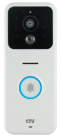
Комплект мобильного видеодомофона с вызывной панелью и беспроводным звонком.
FE-IP module – устройство, которое преобразует аналоговую домофонную систему в IP. FE-IP module передает аудио и видео через сети LAN или Wi-Fi. Устройство удобно и понятно в использовании, так как позволяет управлять домофоном с любого смартфона или планшета, замком входной двери, а также позволяет одновременно подключать нескольких пользователей к вызывной панели. Индивидуальная настройка параметров приложения управления устройством помогает вам комфортно использовать устройство FE-IP module.
С подключением к телефону или планшету через интернет. Имеет встроенный модуль WI-FI для подключения к сети квартиры или дома.

Выносная антенна Wi-Fi Удаленный просмотр со смартфонов -40 – +50 °С 130 × 45 × 25 мм
Настройка IP видеодомофона с подключением по Wi-Fi
Настройка IP видеодомофона с подключением по Wi-Fi
Рассмотрим, как самостоятельно сделать настройку IP видеодомофона с подключением по Wi-Fi. Для примера возьмем IP видеодомофон с Wi-Fi Dahua DHI-VTH5221DW-S2.
Настройку начнем и инициализации устройства и созданияучетной записи. Для этого воспользуйтесь программой VDP Config, через веб-интерфейс по стандартному IP адресу 192.168.1.110
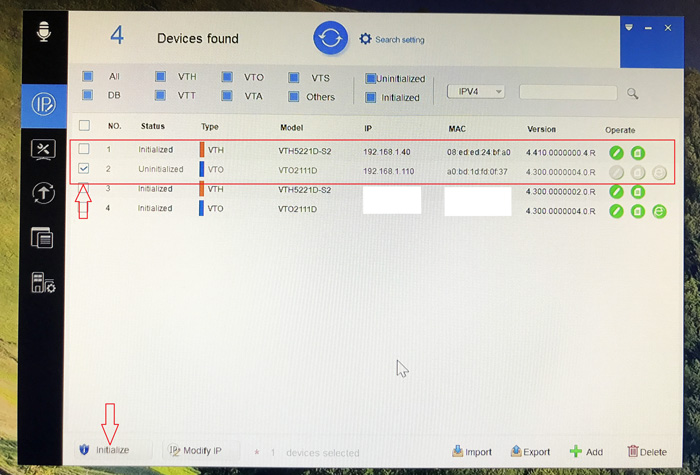
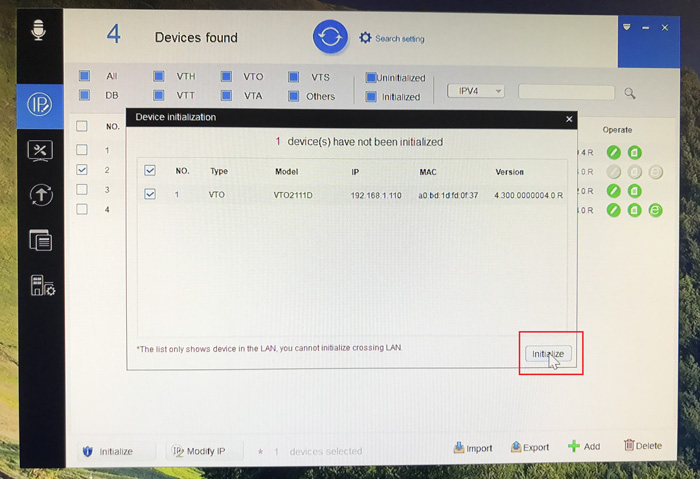
В процессе инициализации задайте пароль для вызывной панели и адрес электронной почты для сброса устройства на заводские настройки или сброса пароля, если вы его забудете или сброса устройства на заводские настройки.
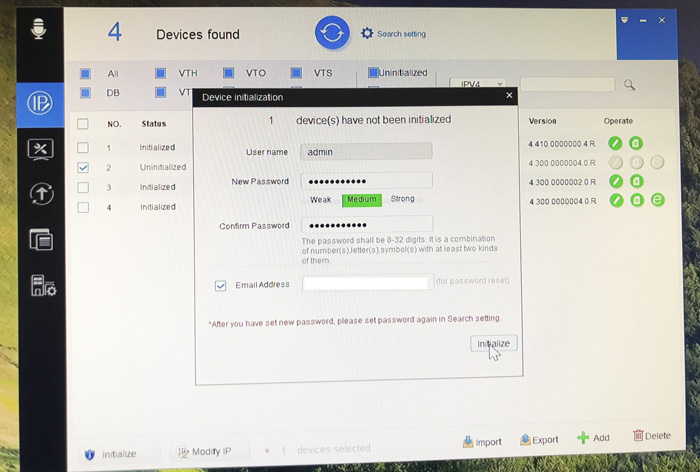
Поставьте галочку на автоматическую загрузку обновлений для корректной работы устройства.
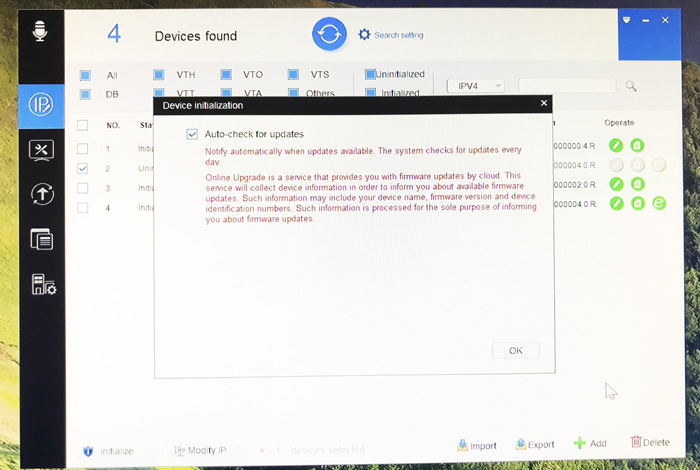
В разделе «Настройка сети», подменю «Основные» нужно задать настройки сети (IP-адрес, Маску подсети, Шлюз) в зависимости от способа подключения – LAN или по Wi-Fi.
Этот IP-адрес будет адресом Sip сервера, к которому будет подключаться видеодомофон и принимать вызовы.
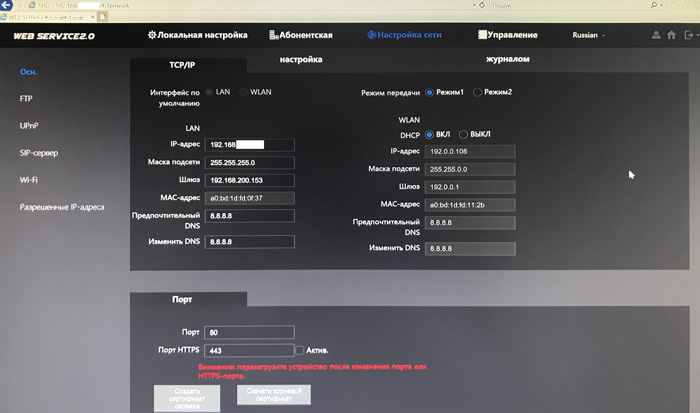
По умолчанию, SIP Server включен. При включенном SIP сервере, поля ввода Тип сервера, IP Адрес, Порт, Имя пользователяля, Пароль, Домен SIP, Имя пользователя SIP сервера, Пароль SIP сервера будут неактивны. Если вы хотите присвоить SIP серверу статичный IP адрес, снимите галочку активации, а затем введите IP адрес который вы присвоили в настройках сети вызывной панели, а также пароль от устройства, который будет и паролем SIP сервера и снова поставьте галочку, активировав SIP сервер, после чего устройство перезагрузится.
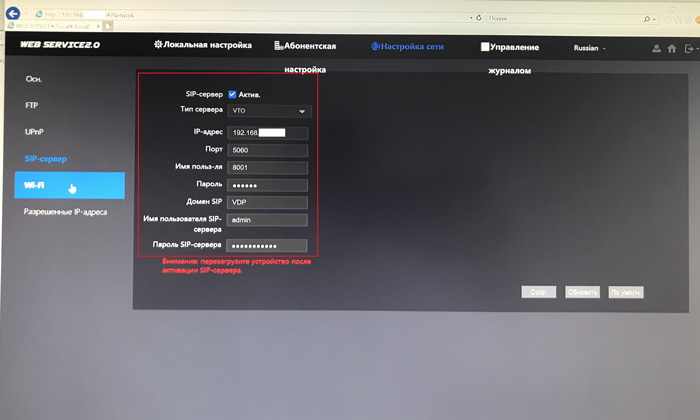
Настройка номеров вызова делается следующим образом
«VTO No.» — номер вызывной панели 8001 (по умолчанию).
«№ вызова дома» — номер учетной записи SIP для домофона/мобильного телефона/софтфона или другого SIP устройства 9901 (по умолчанию). Данный номер можно изменить на другой, для дозвона на этот номер должна быть создана учетная запись SIP.
«Номер консьержа» — номер учетной записи SIP для домофона/мобильного телефона/софтфона или другого SIP устройства 888888 (по умолчанию), на которое вызывная панель будет звонить в заданный интервал времени, либо постоянно (промежуток времени для постоянного звонка 00:00:00 – 23:59:59). Данный номер можно изменить на другой, для дозвона на этот номер должна быть создана учетная запись SIP.
Опция работает при активной галочке. Вызывная панель может звонить на номер «№ вызова дома» либо на номер «Номер консьержа» одновременный звонок на эти номера невозможен.
«Групповые звонки» — групповые звонки активны по умолчанию. Главный домофон имеет номер учетной записи SIP 9901#0, дополнительные домофоны 9901#1, 9901#2, 9901#3, 9901#4, 9901#5, 9901#6, 9901#7, 9901#8, 9901#9, 9901#10. Если необходимо использовать 1 домофон – нужно снять галочку с «Group Call», главный домофон будет иметь номер 9901.
Если настройки по умолчанию изменены, необходимо сохранить новые настройки, нажав на Подтвердить», перезагрузить устройство с помощью кнопки «Перезагрузка».
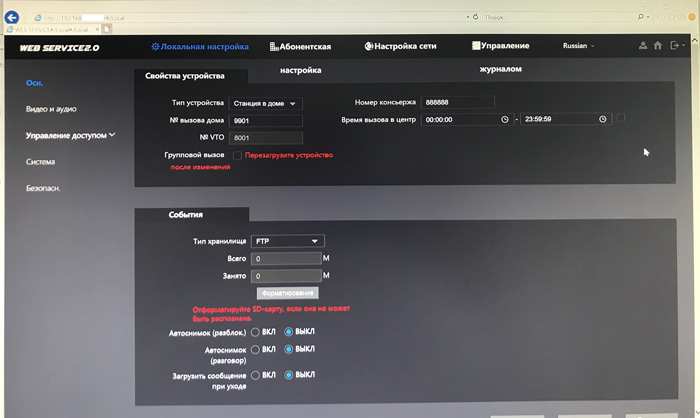
Значение параметра «VTO No.» 8001 (по умолчанию).
Значение параметра «IP Адрес» всегда должно совпадать с адресом вызывной панели. Если вызывная панель имеет IP-адрес 192.168.10.11, то значение данного параметра должно быть 192.168.10.11. Если значение данного параметра отличается от адреса вызывной панели – SIP сервер работать не будет. После перезагрузки вызывной панели SIP сервер должен заработать, проверьте значения параметра «IP адрес» после перезагрузки.
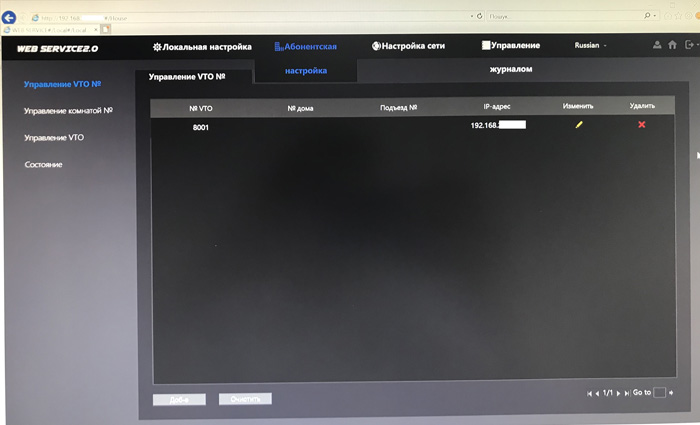
Далее нужно провести первоначальную настройку видеодомофона Подключите его к сети питания через блок питания или по технологии РоЕ от коммутатора. Включите домофон.
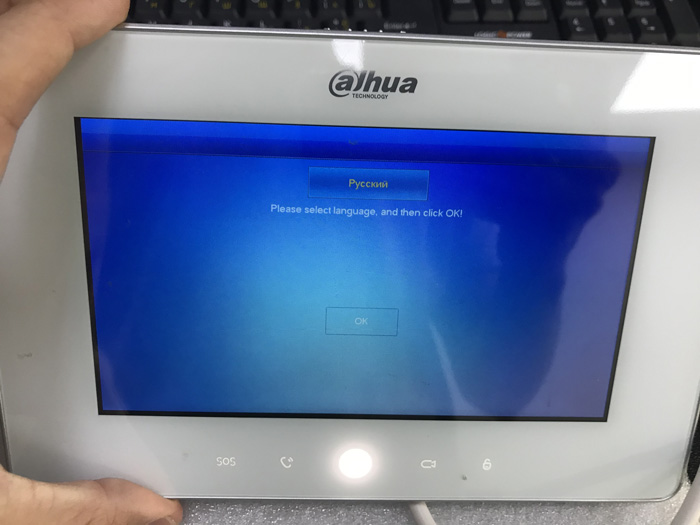
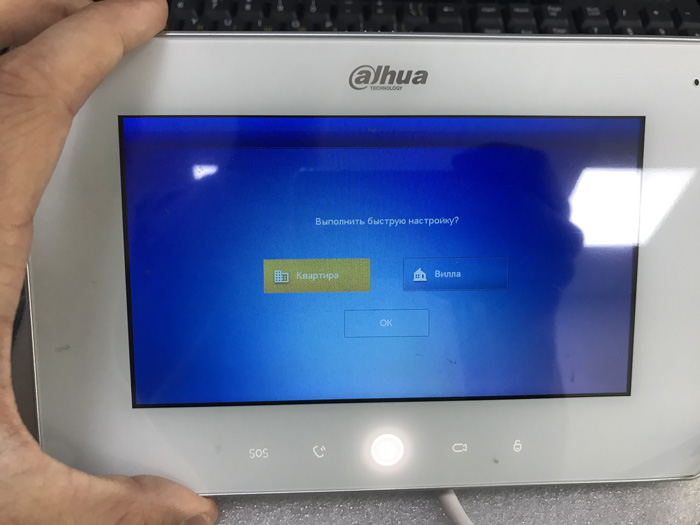
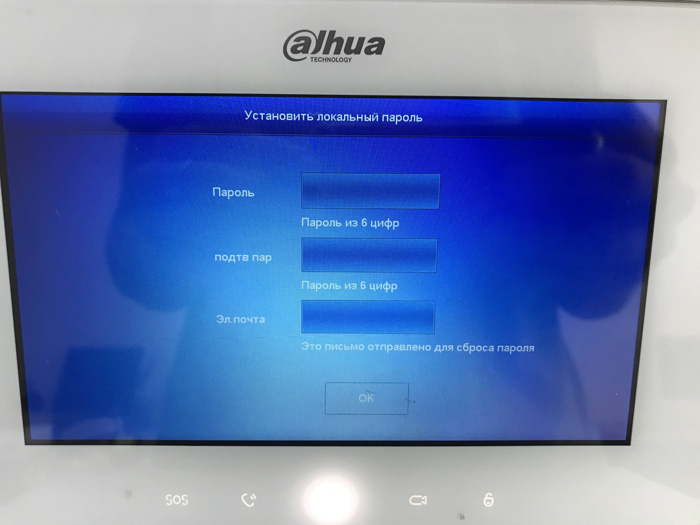
Для входа в меню сетевых настроек, SIP сервера и т.д. зажмите кнопку «Настройки» на 8 секунд, пока не появится окно ввода пароля. Введите созданный вами пароль. И вы войдете в меню сетевых настроек.
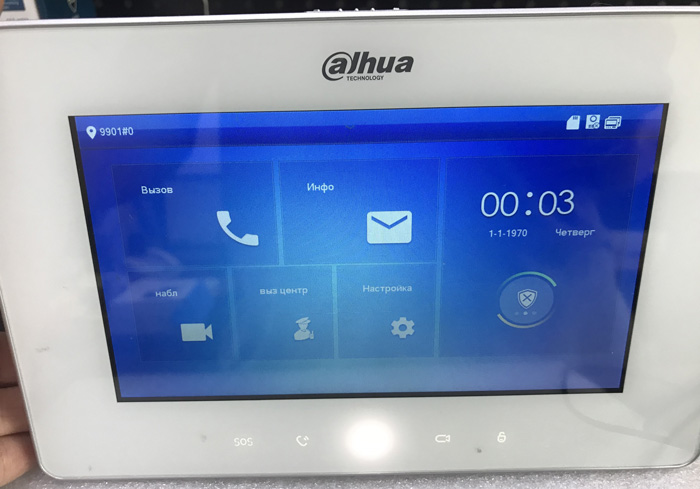
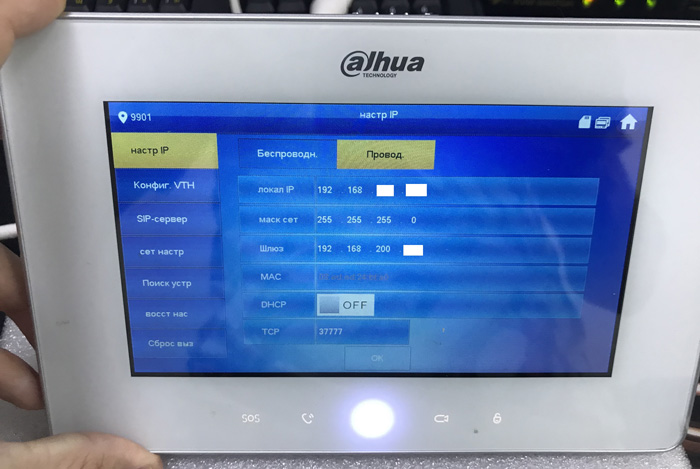
Номер главного домофона (номер учетной записи SIP) можно задать в меню «Конфиг. VTH» в параметре «Номер комн.», тип «Главн.» (главный видеодомофон), подтвердить настройку кнопкой «OK».
Если в параметрах вызывной панели отключены «Групповые звонки», главный домофон может иметь номер 9901, 9902 и так далее.
Если в параметрах вызывной панели включены «Групповые звонки», главный домофон может иметь номер 9901#0.
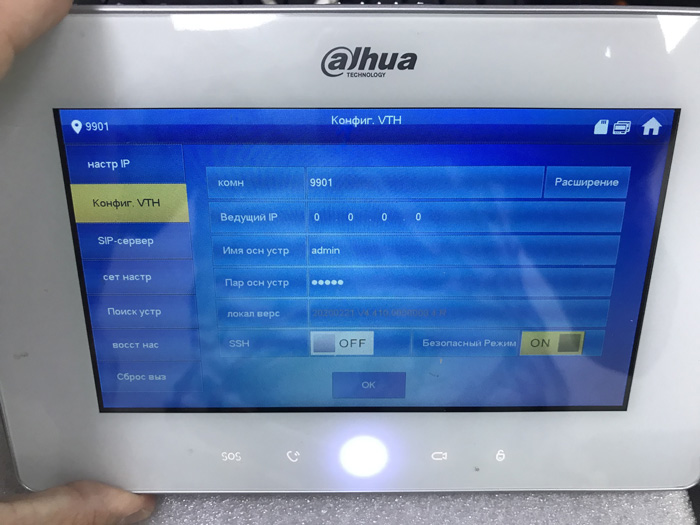
Для настройки SIP сервера его адрес, порт, пароль от учетной записи можно задать в меню «SIP Сервер» в параметре «IP сервера» (IP-адрес SIP сервера (IP адрес вызывной панели)), «vto порт» (порт SIP сервера, 5060 по умолчанию), «регист пар» (пароль учетной записи SIP (123456 по умолчанию, если установлен другой пароль – необходимо его ввести вручную), «Имя домена» нужно ввести так же, как и в настройках вызывной панели, имя admin и следующий пароль нужно ввести от вызывной панели, затем включить статус «ON», подтвердить настройку кнопкой «OK»;
Если домофон не подключается к SIP серверу, необходимо установить статус «OFF», нажать на кнопку «OK», установить статус «ON», нажать на кнопку «OK». Перезагрузите устройство.
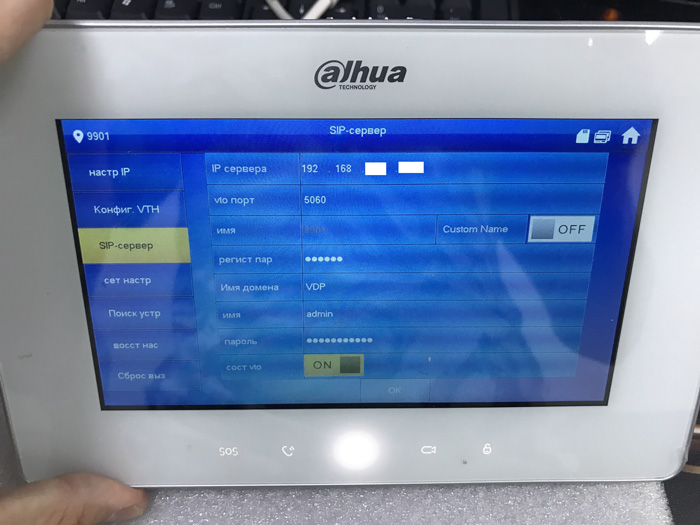
Подключение к главной и дополнительной вызывной панели для открытия замка осуществляется следующим образом:
— IP адрес главной вызывной панели, логин главной вызывной панели, пароль главной вызывной панели можно задать в меню «Сетев. Настр.» в параметрах «Имя осн. VTO» (главная вызывная панель), «IP-адрес VTO» (IP-адрес главной вызывной панели),
«Имя» (логин главной вызывной панели (admin) для входа в web интерфейс), «Пароль» (пароль от главной вызывной панели для входа в web интерфейс), установить статус «ON»;
— IP адрес дополнительной вызывной панели, логин дополнительной вызывной панели, пароль дополнительной вызывной панели можно задать в меню «Сет настр» в параметрах «Sub_VTO1 Name» (дополнительная вызывная панель), «IP-адрес VTO» (IP-адрес дополнительной вызывной панели), «Имя» (логин дополнительной вызывной панели (admin) для входа в web интерфейс), «Пароль» (пароль от дополнительной вызывной панели для входа в web интерфейс), установить статус «ON»;
Если домофон не подключился к вызывной панели, необходимо установить статус «OFF», установить статус «ON».
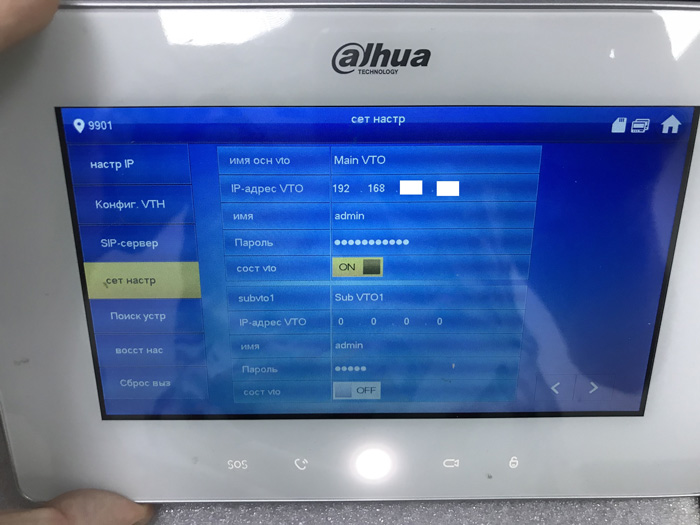
Звоните +7 (499) 390-28-45 с 8-00 до 22-00 в любой день недели, в том числе и в выходные. Мы будем рады Вам помочь!
Видеодомофоны с Wi-Fi

Видеодомофон Slinex SL‑07IP
● Переадресация вызова на телефон● Экран: 10 дюймов ● Каналы:2 панели,2 камеры ● Управление: сенсорное ● Запись:есть (MicroSD) ● Встроенный блок питания ● Год: 2018

Видеодомофон CTV-M4707IP
● Экран: 7 дюймов модуль WIFI ● Каналы:2 панели,2 камеры ● Управление:Touch Screen ● Запись:есть (MicroSD) ● Встроенный блок питания ● Год: 2019

Видеодомофон Tantos Rocky Wi-Fi
● Экран: 7 дюймов ● Каналы:2 панели,2 камеры ● Управление:Touch Screen ● Запись:есть (MicroSD) ● Встроенный блок питания ● Год: 2017

CTV-DP2700IP NG Комплект видеодомофона
● Экран: 7 дюймов ● Каналы:2 панели ● Управление: сенсорное ● Запись:отсутствует ● Встроенный блок питания ● Год: 2019

TANTOS Rocky Wi-Fi Kit PLUS Комплект видеодомофона
● Экран: 7 дюймов ● Запись:есть (MicroSD) ● Управление:Touch Screen ● Встроенный блок питания ● Угол обзора: 110 градусов ● Подсветка: ИК

Видеодомофон Tantos Marilyn HD Wi-Fi
● Экран: 7 дюймов ● Каналы:2 панели,2 камеры ● Управление:Touch Screen ● Запись:есть (MicroSD) ● Встроенный блок питания ● Год: 2017

CTV-DP4707IP Комплект видеодомофона
● Экран: 7 дюймов ● Каналы:2 панели,2 камеры ● Управление:Touch Screen ● Запись:есть (MicroSD) ● Встроенный блок питания ● Год: 2019

Видеодомофон Slinex SL-10IPT
●Переадресация вызова на телефон ● Экран: 10 дюймов ● Каналы:2 панели,2 камеры ● Управление:Touch Screen ● Запись:есть (MicroSD) ● Встроенный блок питания ● Год: 2017

CTV-M4102FHD Цветной монитор
● Экран: 10 дюймов ● Каналы:2 панели,2 камеры ● Управление:Touch Screen ● Запись:есть (MicroSD) ● Встроенный блок питания ● Год: 2019

TANTOS Marilyn Kit PLUS Wi-Fi Комплект видеодомофона
● Экран: 7 дюймов ● Запись:есть (MicroSD) ● Управление:Touch Screen ● Встроенный блок питания ● Угол обзора: 110 градусов ● Подсветка: ИК

Видеодомофон Commax CDV-70 MX
● Экран: 7 дюймов ● Каналы:2 панели ● Управление:Touch Screen ● Запись:есть (MicroSD) ● Встроенный блок питания ● Год: 2016

CTV-DP4102FHD Комплект видеодомофона
● Экран: 10 дюймов FHD ● Каналы:2 панели,2 камеры ● Управление:Touch Screen ● Запись:есть (MicroSD) ● Встроенный блок питания ● Год: 2019

Цветной монитор TANTOS Jolli HD Wi-Fi
● Экран: 10 дюймов ● Каналы:4 панели,4 камеры ● Управление:Touch Screen ● Запись:есть (MicroSD) ● Встроенный блок питания ● Год: 2019

CTV-DP2700IP Комплект цветного IP видеодомофона
СНЯТ С ПРОИЗВОДСТВА АКТУАЛЬНАЯ ЗАМЕНА CTV-DP2700IP NG

CTV-DP4101AHD Комплект видеодомофона
● Экран: 10 дюймов ● Каналы:2 панели,2 камеры ● Управление:Touch Screen ● Запись:есть (MicroSD) ● Встроенный блок питания ● Год: 2017

CTV-DP5000IP Комплект мобильного видеодомофона
● Угол обзора: 100 градусов ● Встроенный модуль Wi-Fi ● Тип сигнала: AHD ● Разрешение 720p ● Подсветка: ИК ● Запись: есть (microSD)

CTV-M4101AHD Цветной монитор
● Экран: 10 дюймов ● Каналы:2 панели,2 камеры ● Управление:Touch Screen ● Запись:есть (MicroSD) ● Встроенный блок питания ● Год: 2017

CTV-M4102AHD Цветной монитор
● Экран: 10 дюймов ● Каналы:2 панели,2 камеры ● Управление:Touch Screen ● Запись:есть (MicroSD) ● Встроенный блок питания ● Год: 2019

Видеодомофон Commax CDV-70 UX
СНЯТ С ПРОИЗВОДСТВА АКТУАЛЬНАЯ ЗАМЕНА COMMAX CDV-70MX
Похожие товары:
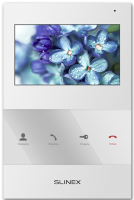
Видеодомофон Slinex SQ-04
● Экран: 4,3 дюйма ● Каналы : 2 выз.панели ● Управление: сенсорное ● Запись: отсутствует ● Встроенный блок питания ● Год: 2018

Видеодомофон Falcon Eye Vista
● Экран: 4,3 дюйма ● Каналы : 2 выз.панели ● Управление: механическое ● Запись: отсутствует ● Встроенный блок питания ● Год: 2019

MAJOR SOLO Черный монитор видеодомофона
● Экран: 4,3 дюйма ● Каналы : 2 выз.панели ● Управление: сенсорное ● Запись: отсутствует ● Встроенный блок питания ● Год: 2019

Монитор видеодомофона АltCam VDP431
● Экран: 4,3 дюйма ● Каналы : 2 выз.панели ● Управление: механическое ● Запись: отсутствует ● Встроенный блок питания ● Год: 2019
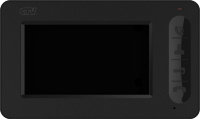
CTV-M400 Цветной монитор
● Экран: 4,3 дюйма ● Каналы : 2 выз.панели ● Управление: сенсорное ● Запись: отсутствует ● Встроенный блок питания ● Год: 2016

MAJOR SOLO Белый монитор видеодомофона
● Экран: 4,3 дюйма ● Каналы : 2 выз.панели ● Управление: сенсорное ● Запись: отсутствует ● Встроенный блок питания ● Год: 2019

MAJOR SOLO Черный/Белый монитор видеодомофона
● Экран: 4,3 дюйма ● Каналы : 2 выз.панели ● Управление: сенсорное ● Запись: отсутствует ● Встроенный блок питания ● Год: 2019

Видеодомофон Kocom KVM-301
● Экран: 4 дюйма ● Каналы : 2 выз.панели ● Управление: механическое ● Запись: отсутствует ● Встроенный блок питания ● Год: 2008

Видеодомофон Falcon Eye FE-4CHP2
● Экран: 4 дюйма ● Каналы : 2 выз.панели ● Управление: механическое ● Запись: отсутствует ● Встроенный блок питания ● Год: 2012

Цветной монитор MAJOR ALFA
● Экран: 7 дюймов ● Каналы:2 панели ● Управление: механическое ● Запись: есть (MicroSD) ● Встроенный блок питания ● Год: 2017
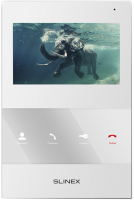
Видеодомофон Slinex SQ-04M
● Экран: 4,3 дюйма ● Каналы:2 панели,2 камеры ● Управление: сенсорное ● Запись: есть (MicroSD) ● Встроенный блок питания ● Год: 2017
Интернет-магазин «Ivision.Technology» предлагает системы видеодомофонии, видеонаблюдения и СКУД с доставкой по всей России. В нашем интернет-магазине Вы можете купить видеодомофоны с wi-fi по цене от 13 500 руб. Мы предлагаем только качественное оборудование ведущих Российских производителей, также у нас налажена поставка товаров из-за рубежа. Широкий ассортимент продукции позволяет подобрать товары по цене от 13 500 руб. до 40 500 руб. Поставки производятся регулярно и без задержек. Видеодомофоны с Wi-Fi (более 19 наименований) можно заказать on-line на сайте, позвонив по телефону +7 (495) 015-01-20, а также приобрести в нашем офисе по адресу: г.Москва, ул.Шоссе Энтузиастов, д.7А, офис А7/25
Подписка на рассылку
Спасибо! Будем держать вас в курсе.
- Каталог
- Решение “Под ключ”
- Комплекты
- Монтаж
- FAQ
- Наши партнеры
- Наша команда
- Статьи
- Новости
- Документация
- Сервис
- Оптовые продажи
- Сотрудничество
Мы используем куки для наилучшего представления нашего сайта. Если Вы продолжите использовать сайт, мы будем считать, что Вас это устраивает.
Прокачиваем домофон протоколом MQTT для управления с телефона
 Всем привет. Расскажу немного про свою последнюю междуделку — доработку домофона WiFi-модулем NodeMCU. Заранее прошу прощения за выбор модуля — всех уже, наверное, достала эта ESP’шка…
Всем привет. Расскажу немного про свою последнюю междуделку — доработку домофона WiFi-модулем NodeMCU. Заранее прошу прощения за выбор модуля — всех уже, наверное, достала эта ESP’шка…
Конечно, работу ClusterM с его автоответчиком никому не переплюнуть, но такой функционал я считаю излишним. Мне, с рождением дочки, лишь понадобилось бесшумно открывать домофон гостям, чтобы не стоять у трубки и не ждать входящего звонка, который наверняка разбудит малую. Да и себе иногда легче открыть дверь с телефона, нежели лезть за ключами и прикладывать таблетку туда-сюда, чтобы она сработала (у меня очень сильно тупит панель в подъезде). Проект получился небольшой, так что в статье тоже не так много букв, зато есть фотографии.
Железо
В наличии у меня было несколько модулей NodeMCU, так что, прикинув его к трубке домофона, решил, что влезет он туда без проблем, надо лишь сделать плату расширения. Развожу я всегда в EagleCad, платы заказываю либо у китайцев, либо в американском OSH Park. На OSH Park выходит дешевле, если площадь платы маленькая, но вы получаете только 3 платы вместо 10 китайских, но для штучного проекта это не важно. На плату отлично встали релюшки PE014005, прям аккурат между выводов NodeMCU.

Не самый дешевый вариант, но у меня они были в наличии. А так можно поставить самые дешевые китайские, HUI KE например (это не ругательство, это фирма такая — у них есть серия релюшек HK4100F). Еще использовал две оптопары 4N35S, одну на вход — отлавливать входящий звонок, вторую на замыкание кнопки открытия домофона.
Получившиеся схема и топология платы вот (всё есть в репозитории, ссылка в конце статьи):


Платы с производства.

Несколько фотографий



Описание работы трубки
Сначала немного по принципу работы самой трубки — у меня Цифрал КЛ-2. Вот схема с официального сайта.
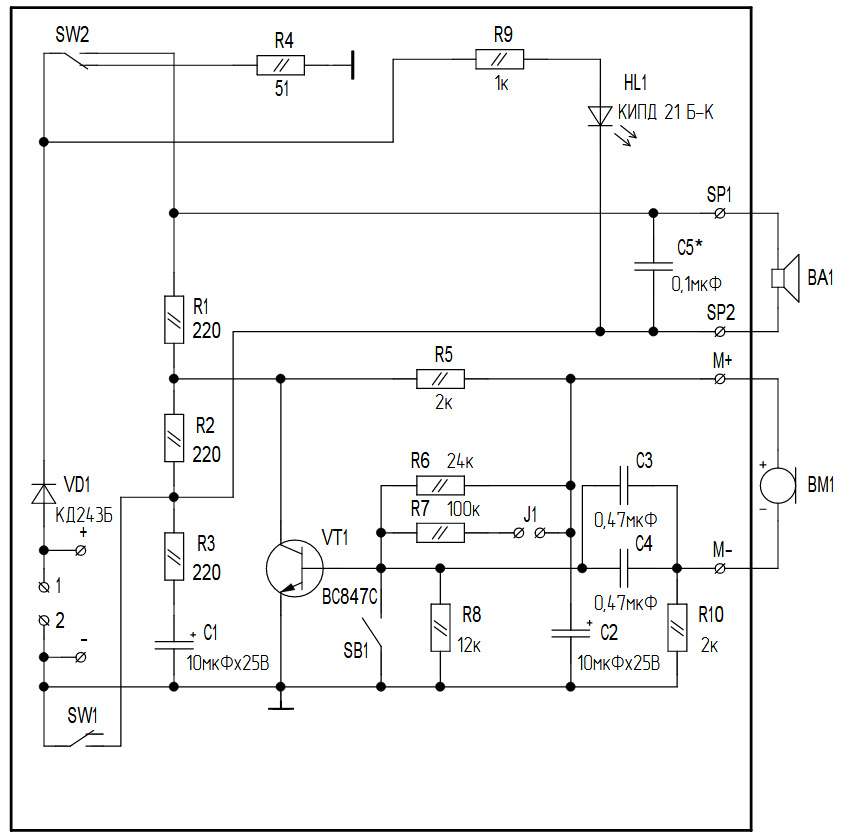
На схеме: 1,2 — контакты подключения линии домофона (имеет полярность, если кто не знал); SW2 — переключатель звука трубки (внизу — звук выключен, вверху — звук включен); SW1 — рычаг разговорной трубки (внизу — трубка висит, вверху — трубку сняли для разговора); SB1 — кнопка открытия двери; BA1 — динамик трубки; BM1 — микрофон трубки, HL1 — светодиод.
Когда подъездная панель дает вызов, в линию поступает меандр амплитудой 12В. Сопротивление в линии должно быть 50 Ом, в любом другом случае на панели высветится ошибка. Если переключатель SW2 находится в нижнем положении (звук на трубке выключен), то в линию подключен резистор 50 Ом — светодиод поморгает, но звука мы не услышим. Если переключатель SW2 в верхнем положении (звук включен), а переключатель SW1 в нижнем (трубка висит), то в линии будет сопротивление динамика BA1 всё те же 50 Ом, как раз на него попадает меандр и мы слышим звук. После снятия трубки, SW1 переходит в верхнее положение и один вывод динамика отрывается от земли, теперь там будет аналоговый сигнал разговора и приемлемая для уха громкость, а не звонок на сотню децибел. Если вы решаете открыть гостю дверь, то нажимаете на кнопку SB1, которая запирает транзистор и сопротивление в линии резко возрастает — так панель понимает, что надо открывать дверь.
Теперь о доработках

Relay1 — берем управление звуком на себя (считаем, что родной переключатель трубки SW2 в верхнем положении, иначе будет каша); Input — оптопара, дергается во время звонка (подключена перед Relay1, чтобы видеть звонок в бесшумном режиме); Relay2 — имитирует снятие трубки; Open — замыкает кнопку открытия двери. Обращаю ваше внимание на то, что релюшки подпаяны нормально замкнутыми контактами в разрыв. Это означает, что в любой момент можно отключить домофон от сети (а вдруг свет вырубился или интернет пропал) и он сохранит свою работоспособность, это важно.
Прошивку писал в PlatformIO (плагин для редактора Atom) на ардуиновских библиотеках. Ссылка на репозиторий в конце статьи. Эта, с вашего позволения, IDE будет поудобнее родной ардуиновской — кто не пробовал, обязательно попробуйте. В качестве MQTT клиента на телефон использовал IoTmanager (далее — просто клиент). По программе много рассказывать не буду (желающие посмотрят код), лишь опишу, что она умеет:
- подключаться к MQTT брокеру
- публиковать топики с настройками для клиента
- подписываться на топики для реакциина переключения в клиенте
- отправлять push уведомление на телефон при входящем звонке
- публиковать измененные настройки при звонке (чтобы видеть статус в клиенте)
- отключать звук на домофоне по команде клиента
- открывать дверь разово,
- открывать бесконечное число раз
- просто сбрасывать трубку
Экранные формы приложения (кликабельно)
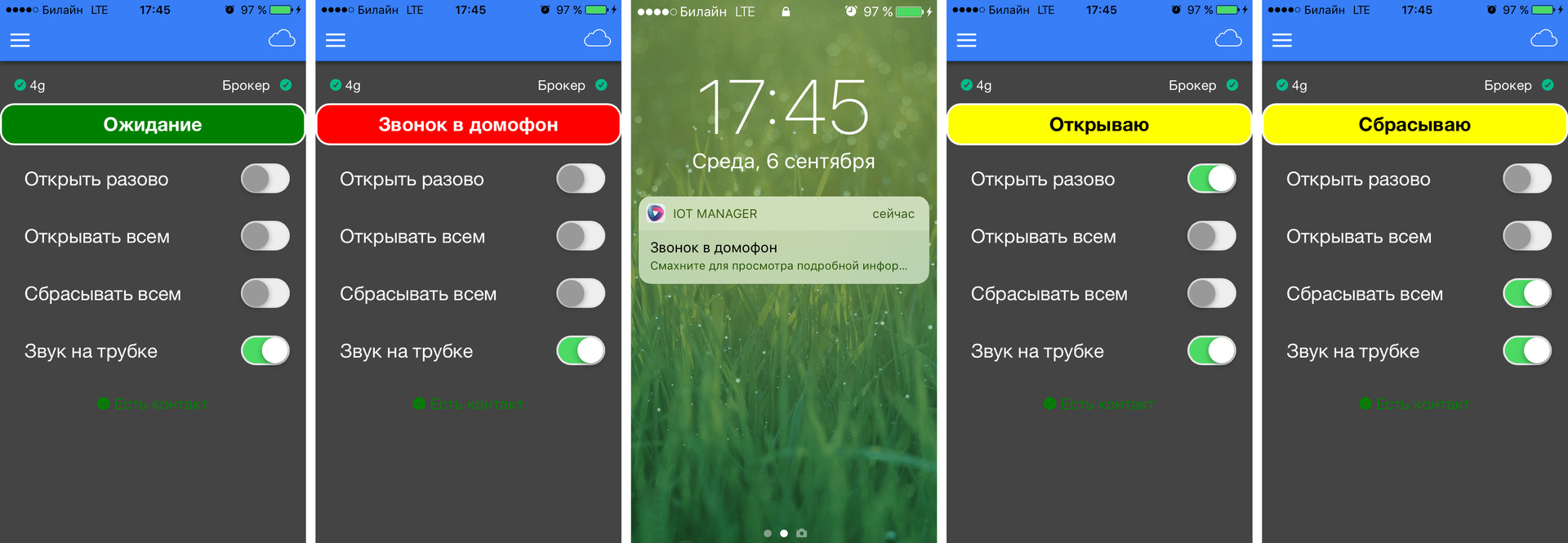
Фишка программы IoTmanager в том, что все настройки хранятся в топиках, а она лишь отображает то, что опубликовано. Немного теряется смысл легковесного протокола MQTT, но мне такая реализация нравится. При желании можно переделать под другой MQTT клиент.
Конечно всё это (да еще с двумя электромеханическими реле) требует внешнего питания и я бы задумался над целесообразностью поделки, если бы мне понадобилось заводить питание 5В от розетки… Но у меня счетчик находится внутри квартиры, а домофон висит совсем рядом. Я просто заказал на Ali модуль 220AC/5VDC на din-рейку и запитал домофон от него. На фото он перевернут для удобства внутреннего монтажа.

Всем спасибо за внимание. Приглашаю в комментарии.